Rozwiązanie błędu isdone.DLL

- 2861
- 120
- Pani Patrycjusz Sokołowski
Niestety, pracując z laptopem, od czasu do czasu musisz poradzić sobie z różnymi błędami systemu. Przyczyny tego mogą być bardzo różne - zarówno nieprawidłowo ustalone aktualizacje, sterowniki lub narzędzia, a także działanie złośliwego oprogramowania. Ogólnie rzecz biorąc, w żaden sposób nie będzie możliwe uniknięcie różnych konfliktów systemowych i muszą być w stanie je rozwiązać. Często komputery użytkowników z systemem operacyjnym Windows 7 lub 8.1 twarz błąd ISDONE.DLL lub UNARC.DLL. Pomimo różnych nazw plików, jest to w rzeczywistości ten sam błąd. Więc miej to na uwadze. W tym artykule szczegółowo zastanowimy się, jak naprawić błąd ISDONE.DLL lub jak to się nazywa - UNARC.DLL. Rozejrzyjmy to. Iść!

Ten błąd z reguły pojawia się podczas rozpakowania lub podczas instalacji gier przez InnoseTUp. Pierwszą rzeczą do zrobienia, w obliczu takiej uciążliwości, jest wyłączenie antywirusa i próba powtórzenia tego, co doprowadziło do błędu. Jeśli to pomogło, wszystko jest w porządku i łatwo wysiadłeś, jeśli nie, czytaj dalej, jak inaczej możesz poprawić sytuację.
Problem może leżeć na niepoprawnej ścieżce do pliku. Ścieżka nie powinna zawierać nazw nalata. Dlatego zmień nazwę odpowiednich folderów. Na przykład „moje dokumenty” w „mydocument” i tak dalej. Jeśli nie chcesz spędzać czasu, po prostu przenieś plik do korzenia dysku. Ta opcja w wielu przypadkach pomaga rozwiązać problem. Jeśli ta metoda nie pomogła, przejdź do następnego.
Czasami przyczyna błędu może być całkowicie banalna, na przykład nie masz odpowiedniego archiwatora. W tym przypadku wszystko jest rozwiązane bardzo prosto. Pobierz kilka najpopularniejszych programów archibicowych i otwórz plik ponownie, dopóki nie osiągniesz pożądanego wyniku.
Również błąd isdone.DLL może pojawić się z powodu braku niezajętego dysku. Z reguły dzieje się tak podczas instalowania gier. Nawet jeśli masz wystarczająco dużo miejsca do gry, w procesie instalacji możesz potrzebować znacznie więcej miejsca na dysku. Pamiętaj więc, aby uwolnić kilka dodatkowych gigabajtów, a może pozbędziesz się tych problemów.
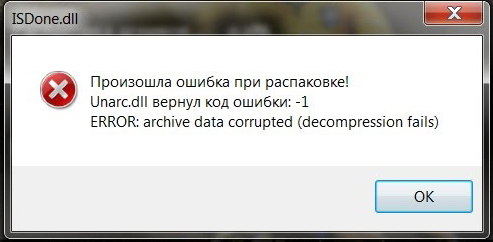
Błąd isdone.DLL
Oprócz wszystkich powyższych sprawy może znajdować się w pliku huśtawki, a mianowicie przy braku lub małego głośności. Na szczęście może łatwo i szybko to naprawić. Otwórz panel sterowania komputerowego i przejdź do sekcji „System” („System i bezpieczeństwo”). Następnie kliknij punkt „Dodatkowe parametry systemu”. W wyświetlonym oknie przejdź do zakładki „Dodatkowo”. W sekcji „Najwyższe” kliknij przycisk „Parametry”. Następnie przejdź do zakładki „Dodatkowo”. Kliknij „Zmień” w kategorii „pamięci wirtualnej”. Zwiększ objętość pliku huśtawkowego o kilka gigabajtów. Nie zapomnij zapisać zmian przed wyjściem. Podsumowując, konieczne będzie wznowienie systemu. Po ponownym uruchomieniu problem należy wyeliminować. Jeśli nie pomogło, przejdź do następnej metody.
Co więcej, wszystko jest trochę bardziej skomplikowane. Najpierw musisz dowiedzieć się - problem z plikiem lub komputerem. Aby to zrobić, spróbuj wykonać tę samą akcję na innym komputerze. Jeśli wszystko działa dobrze na innym komputerze, najprawdopodobniej mogą wystąpić problemy z pamięcią RAM na komputerze. Tutaj już będziesz musiał ustalić, który z modułów pamięci RAM działa nieprawidłowo i pozbyć się.
Jeśli plik nie uruchamia się na żadnym urządzeniu, spróbuj go pobrać z innego źródła. Pamiętaj, że nie należy pobierać plików i programów z podejrzanych stron, ponieważ może to prowadzić do infekcji systemu.
Teraz wiesz, jak naprawić błąd ISDone.DLL (ona jest unarc.DLL). Jak widać, istnieje sporo opcji rozwiązania tej sytuacji. Spróbuj, a jeden z nich na pewno ci pomoże. Napisz w komentarzach, czy ten artykuł był dla Ciebie przydatny, i podziel się swoimi doświadczeniami z innymi użytkownikami, aby rozwiązać ten problem.

